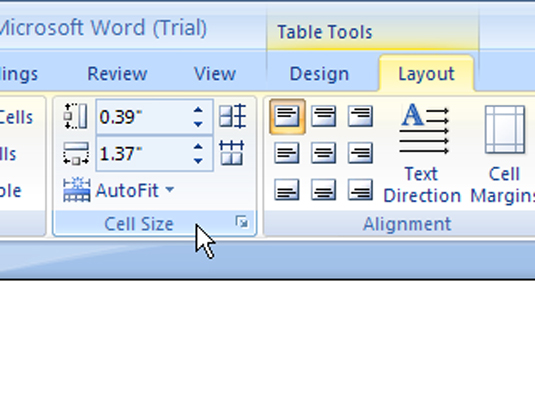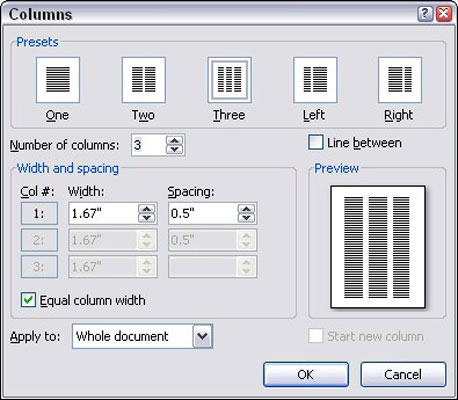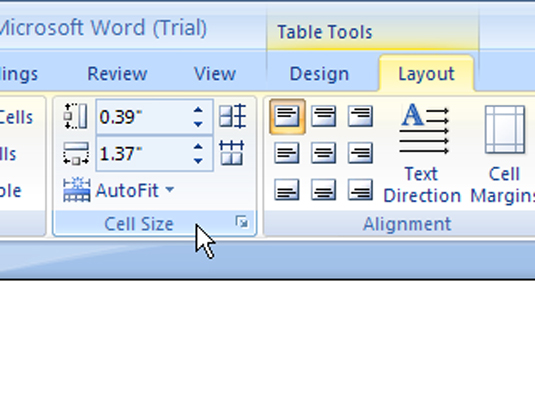A Word 2007 táblázataiban módosíthatja az oszlop- és sorméretet. Az Oszlopok párbeszédpanelen beállíthatja az oszlop szélességét és az oszlopok közötti távolságot. A Distribute parancsok biztosítják, hogy a táblázatok oszlop- és sorméretei egységesek legyenek.
Állítsa be az oszlopokat a Word 2007 Oszlopok párbeszédpaneljén
Nem sokat kell formázni az oszlopokat, csak a szélességüket és a köztük lévő távolságot. Ez az Oszlopok párbeszédpanelen történik.
-
A párbeszédpanel Szélesség és térköz területén speciális oszlopkorrekciókat végezhet.
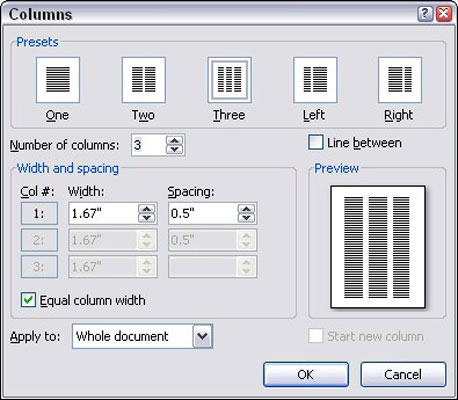
-
Ha vonzó vonalat szeretne a szövegoszlopok között, jelölje be a Sorok közötti négyzetet. ( Megjegyzés: A vonal vonzereje nem garantált.)
-
Használja az Előnézet ablakot, hogy képet kapjon arról, hogy mit csinál.
-
Az oszlopok közötti tér az ereszcsatorna . A Word 0,5 hüvelykre – fél hüvelykre – állítja be az ereszcsatorna szélességét. Ez a mennyiségű fehér terület kellemes a szemnek, anélkül, hogy túl sok jó lenne.
Állítsa be az oszlopokat és sorokat a Word 2007 Distribute parancsaival
A Szalag Elrendezés lapjának Cellaméret csoportjában található két parancsgombbal finomhangolhatja a táblázat oszlopszélességét vagy sormagasságát. Az Oszlopok elosztása és a Sorok elosztása parancsgombok segítenek az egyenetlen oszlop- vagy sortávolság megtisztításában a táblázatban. Ezek a gombok a Cell Size csoport jobb oldalán, az Elrendezés lapon találhatók. Ha a beszúrási mutatót bárhol a táblázatban helyezi el, kattintson az egyik vagy mindkét gombra a szóközök kiegyenlítéséhez.